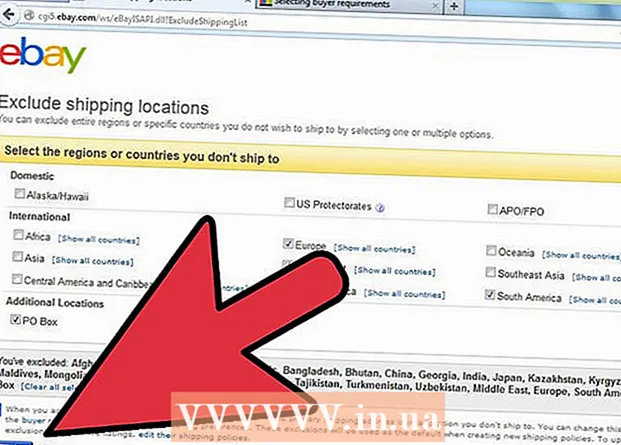מְחַבֵּר:
Tamara Smith
תאריך הבריאה:
24 יָנוּאָר 2021
תאריך עדכון:
22 יוני 2024

תוֹכֶן
- לדרוך
- שיטה 1 מתוך 3: הסר התקנה עם מנהל החבילות Synaptic
- שיטה 2 מתוך 3: הסר את ההתקנה באמצעות מרכז התוכנה
- שיטה 3 מתוך 3: הסר את ההתקנה באמצעות הטרמינל
האם הכונן הקשיח שלך מלא? אם אתה משתמש במערכת הפעלה אובונטו לינוקס, ייתכן שאתה תוהה כיצד להסיר תוכניות ישנות שאינן בשימוש. ישנן מספר דרכים להסיר את ההתקנה של התוכנית, הן בצורה גרפית והן באמצעות שורת פקודה. עקוב אחר מדריך זה להסרת התוכניות באופן המתאים לך ביותר.
לדרוך
שיטה 1 מתוך 3: הסר התקנה עם מנהל החבילות Synaptic
 פתח את מנהל החבילות. אובונטו מותקנת עם מנהל תוכנה GUI (ממשק משתמש גרפי) המאפשר לך להסיר תוכנית בתוך מסך חזותי. זה עובד בסדר אם אתה לא רגיל לשורת הפקודה.
פתח את מנהל החבילות. אובונטו מותקנת עם מנהל תוכנה GUI (ממשק משתמש גרפי) המאפשר לך להסיר תוכנית בתוך מסך חזותי. זה עובד בסדר אם אתה לא רגיל לשורת הפקודה. - לחץ על "מערכת", ואז בחר "ניהול". לאחר מכן בחר "מנהל חבילות סינפטיות" מתפריט הניהול.
- בחלק מהגרסאות האחרונות של אובונטו לא מותקנת סינפטית מראש. להתקנתו, פתח את המסוף והקלד:
sudo apt-get להתקין סינפטי - אם אתה משתמש באחדות, פתח את לוח המחוונים וחפש את "סינפטי".
 מצא את התוכנית שברצונך להסיר. בחלונית השמאלית תוכלו למיין את רשימת התוכניות לפי קטגוריות. התוכניות המותקנות (חבילות) רשומות בחלונית העליונה של Synaptic.
מצא את התוכנית שברצונך להסיר. בחלונית השמאלית תוכלו למיין את רשימת התוכניות לפי קטגוריות. התוכניות המותקנות (חבילות) רשומות בחלונית העליונה של Synaptic. - לעתים קרובות מכנים תוכניות עם קיצור. לדוגמה, נגן המדיה מכונה אז "mplayer". אם אינך בטוח בשמה הקצר של התוכנית שברצונך למחוק, חפש אותה באופן מקוון לפני שתנסה למחוק אותה.
 לחץ לחיצה ימנית על החבילה שברצונך להסיר. בחר "סמן למחיקה" מהתפריט. אתה יכול לעשות זאת עם כמה חבילות שתרצה להסיר.
לחץ לחיצה ימנית על החבילה שברצונך להסיר. בחר "סמן למחיקה" מהתפריט. אתה יכול לעשות זאת עם כמה חבילות שתרצה להסיר. - אתה יכול גם לבחור "סמן להסרה מלאה" כדי להסיר את קבצי התצורה יחד עם קבצי התוכנית.
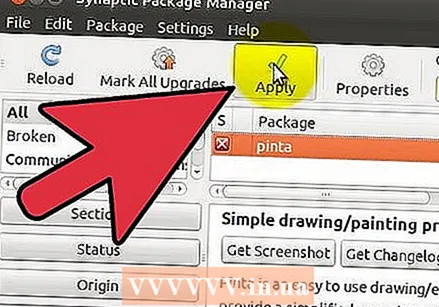 לחץ על כפתור "החל". לאחר שתסיים לסמן את כל התוכניות שברצונך להסיר, לחץ על כפתור "החל" בחלק העליון של המסך. מנהל החבילה יבקש ממך לאשר את השינויים. לחץ שוב על "החל" כדי לקבל את השינויים ולהסיר את התוכניות.
לחץ על כפתור "החל". לאחר שתסיים לסמן את כל התוכניות שברצונך להסיר, לחץ על כפתור "החל" בחלק העליון של המסך. מנהל החבילה יבקש ממך לאשר את השינויים. לחץ שוב על "החל" כדי לקבל את השינויים ולהסיר את התוכניות.
שיטה 2 מתוך 3: הסר את ההתקנה באמצעות מרכז התוכנה
 פתח את מרכז התוכנה. מרכז התוכנה הוא מנהל חבילות GUI שיכול להתקין ולהסיר תוכנות לינוקס. בגרסאות ישנות יותר של אובונטו, מרכז התוכנה נמצא בתפריט "יישומים". בגרסה מאוחרת יותר תוכלו למצוא את מרכז התוכנה ב"משגר ", או על ידי הזנת" תוכנה "בשדה החיפוש של Dash.
פתח את מרכז התוכנה. מרכז התוכנה הוא מנהל חבילות GUI שיכול להתקין ולהסיר תוכנות לינוקס. בגרסאות ישנות יותר של אובונטו, מרכז התוכנה נמצא בתפריט "יישומים". בגרסה מאוחרת יותר תוכלו למצוא את מרכז התוכנה ב"משגר ", או על ידי הזנת" תוכנה "בשדה החיפוש של Dash.  פתח את התוכנה המותקנת שלך. לחץ על הקישור "תוכנה מותקנת" בחלונית השמאלית. פעולה זו תציג רשימה של כל התוכנות המותקנות כעת במערכת שלך.
פתח את התוכנה המותקנת שלך. לחץ על הקישור "תוכנה מותקנת" בחלונית השמאלית. פעולה זו תציג רשימה של כל התוכנות המותקנות כעת במערכת שלך.  הסר תוכניות. הדגש את התוכנית שברצונך להסיר ולחץ על כפתור "הסר התקנה" שמופיע בסרגל הכלים. יתכן שתתבקש להזין את סיסמת המנהל שלך. לאחר שתזין את הסיסמה, התוכנית תוסר באופן אוטומטי.
הסר תוכניות. הדגש את התוכנית שברצונך להסיר ולחץ על כפתור "הסר התקנה" שמופיע בסרגל הכלים. יתכן שתתבקש להזין את סיסמת המנהל שלך. לאחר שתזין את הסיסמה, התוכנית תוסר באופן אוטומטי. - ניתן להוסיף תוכניות נוספות לשורת המחיקה על ידי בחירה בהן ולחיצה על כפתור "מחק". לאחר הסרת ההתקנה של התוכנית הראשונה, התוכנית הבאה בתור תתחיל.
שיטה 3 מתוך 3: הסר את ההתקנה באמצעות הטרמינל
 פתח את הטרמינל. אתה תשתמש בפקודה "apt-get", שהיא הפקודה הנפוצה לתמרון תוכניות מותקנות. כאשר תסיר את ההתקנה של תוכניות, ייתכן שתתבקש להזין את סיסמת המנהל שלך.
פתח את הטרמינל. אתה תשתמש בפקודה "apt-get", שהיא הפקודה הנפוצה לתמרון תוכניות מותקנות. כאשר תסיר את ההתקנה של תוכניות, ייתכן שתתבקש להזין את סיסמת המנהל שלך. - סיסמה זו אינה מוצגת כאשר אתה מקליד אותה. לחץ על Enter לאחר הקלדת הסיסמה.
 חפש בתוכניות המותקנות שלך. כדי להציג רשימה של כל התוכניות המותקנות במחשב שלך, הזן את הפקודה הבאה. מצא את שמות החבילות שברצונך להסיר:
חפש בתוכניות המותקנות שלך. כדי להציג רשימה של כל התוכניות המותקנות במחשב שלך, הזן את הפקודה הבאה. מצא את שמות החבילות שברצונך להסיר:
dpkg - רשימה הסר את התקנת התוכנית ואת כל קבצי התצורה. במסוף, הזן את הפקודה הבאה, והחלף את שם התוכנית> בשם התוכנית שברצונך להסיר לחלוטין:
הסר את התקנת התוכנית ואת כל קבצי התצורה. במסוף, הזן את הפקודה הבאה, והחלף את שם התוכנית> בשם התוכנית שברצונך להסיר לחלוטין:
sudo apt-get - מטהר הסר את שם התוכנית> הסר את התקנת התוכנית בלבד. אם ברצונך להסיר את התוכנית אך לשמור את קבצי התצורה, הזן את הפקודה הבאה:
הסר את התקנת התוכנית בלבד. אם ברצונך להסיר את התוכנית אך לשמור את קבצי התצורה, הזן את הפקודה הבאה:
sudo apt-get הסר את שם התוכנית>